Автор Супрія Прабху
ActiveX - це програмне забезпечення, розроблене корпорацією Майкрософт. ActiveX входить до складу інших програмних програм. Активні елементи керування схожі на плагіни в Internet Explorer, наприклад: - Flash player - це елемент керування ActiveX, який потрібен для запуску відеозаписів, вбудованих у веб-сторінку.
Якщо ви хочете встановити та запустити плагіни, які контролюються ActiveX, тоді він може отримати доступ до будь-якої частини вашого комп’ютера. Програми Internet Explorer та MS Office використовують ActiveX. Але нещодавно запущений Microsoft Edge не використовує ActiveX. Більшість елементів керування ActiveX працюють лише в операційній системі Windows.
Деякі програмісти вважають, що елементи керування ActiveX є хорошою функцією для розробки додаткового програмного забезпечення, але більшість розробників вважають це ризиком для безпеки. Якщо ви вимкнули ActiveX, то деякі веб-сторінки можуть виглядати інакше. Ця стаття покаже, чи активовано ActiveX у вашій системі.
Як перевірити, чи активовано ActiveX у Windows 10
Крок 1: Натисніть Клавіша з логотипом Windows і тип «Інтернет-варіанти».
Клацніть Властивості Інтернету з результатів пошуку.
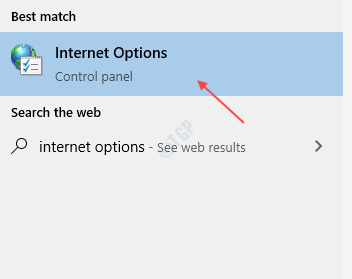
Крок 2: Після Властивості браузера вікно, натисніть Безпека на вкладці "Загальні".
У розділі Рівень безпеки для цієї зони ви можете побачити, що є кнопка під назвою Спеціальний рівень.
Клацніть на нього.

Крок 3: Після Налаштування безпеки вікно відкриється, ви можете шукати Елементи керування та плагіни ActiveX шляхом прокрутки.
Як показано на малюнку нижче, ви бачите, що існує безліч опцій, які можна ввімкнути або вимкнути.
Якщо його вимкнено, ви можете переключитися на увімкнений.
Потім натисніть гаразд.

Примітка:- Внесені зміни набувають чинності лише після перезапуску системи.
У цій статті показано, як перевірити, чи активовано ActiveX у Windows 10.
Сподіваюся, вам сподобалась ця стаття.
Дякую!


